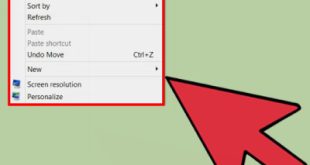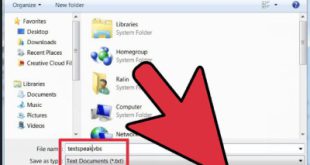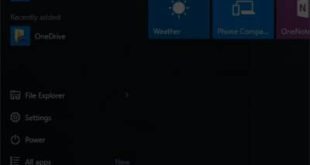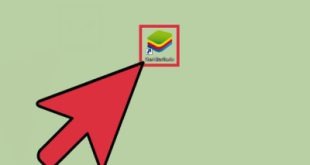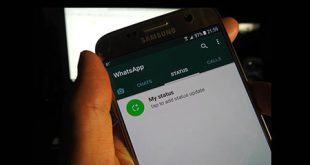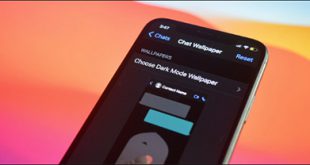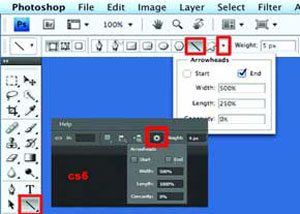

 همانطور که می دانید فتوشاپ یکی از قدرتمندترین نرم افزارهای طراحی و ویرایش تصاویر است که امکانات مختلفی را در اختیار شما قرار می دهد. این نرم افزار امکانات زیادی دارد. اما تعداد بیشماری از کاربران حتی برخی از آنها از کاربران حرفه ای فتوشاپ هستند اما از نحوه فلش در فتوشاپ ابراز نارضایتی می کنند! بسیاری از این کاربران با کمک فلش های موجود در قسمت Custom Shape Tool فلش های مورد نظر خود را می سازند. اگر از این ابزار استفاده کرده باشید، متوجه شده اید که فلش ها از نظر طول و عرض کشیده شده اند و تغییر اندازه نیز اصالت آنها را به خطر می اندازد. ایجاد تصاویر فلش در فتوشاپ بسیار ساده است و شاید همین سادگی باعث شده تا کاربران از آن چشم پوشی کنند. این روش در نسخه های مختلف فتوشاپ از جمله CS4، CS5، CS6 و موارد مشابه قابل استفاده است: 1. ابزار Line را انتخاب کنید. 2. در نوار ابزار نمایش داده شده در بالای فتوشاپ، روی گزینه small کلیک کنید. روی فلش کنار گزینه Customize Shape کلیک کنید.(به عنوان یک ابزار کوچک در فتوشاپ CS6 یافت می شود) 3در مرحله 2 پنجره Arrowheads ظاهر می شود که در این پنجره گزینه های مختلفی وجود دارد که عبارتند از: Start: در صورت فعال بودن فلش های شما از نقطه شروع پایان کشیده می شود: اگر فعال باشد انتهای خط شما رسم می شود. مانند فلش توجه: اگر هر دو گزینه کار می کنند، می توان یک خط با هر دو فلش شروع و پایان رسم کرد. Width: عرض سر فلش را مشخص می کند. Length: طول فلش را مشخص می کند.
همانطور که می دانید فتوشاپ یکی از قدرتمندترین نرم افزارهای طراحی و ویرایش تصاویر است که امکانات مختلفی را در اختیار شما قرار می دهد. این نرم افزار امکانات زیادی دارد. اما تعداد بیشماری از کاربران حتی برخی از آنها از کاربران حرفه ای فتوشاپ هستند اما از نحوه فلش در فتوشاپ ابراز نارضایتی می کنند! بسیاری از این کاربران با کمک فلش های موجود در قسمت Custom Shape Tool فلش های مورد نظر خود را می سازند. اگر از این ابزار استفاده کرده باشید، متوجه شده اید که فلش ها از نظر طول و عرض کشیده شده اند و تغییر اندازه نیز اصالت آنها را به خطر می اندازد. ایجاد تصاویر فلش در فتوشاپ بسیار ساده است و شاید همین سادگی باعث شده تا کاربران از آن چشم پوشی کنند. این روش در نسخه های مختلف فتوشاپ از جمله CS4، CS5، CS6 و موارد مشابه قابل استفاده است: 1. ابزار Line را انتخاب کنید. 2. در نوار ابزار نمایش داده شده در بالای فتوشاپ، روی گزینه small کلیک کنید. روی فلش کنار گزینه Customize Shape کلیک کنید.(به عنوان یک ابزار کوچک در فتوشاپ CS6 یافت می شود) 3در مرحله 2 پنجره Arrowheads ظاهر می شود که در این پنجره گزینه های مختلفی وجود دارد که عبارتند از: Start: در صورت فعال بودن فلش های شما از نقطه شروع پایان کشیده می شود: اگر فعال باشد انتهای خط شما رسم می شود. مانند فلش توجه: اگر هر دو گزینه کار می کنند، می توان یک خط با هر دو فلش شروع و پایان رسم کرد. Width: عرض سر فلش را مشخص می کند. Length: طول فلش را مشخص می کند.